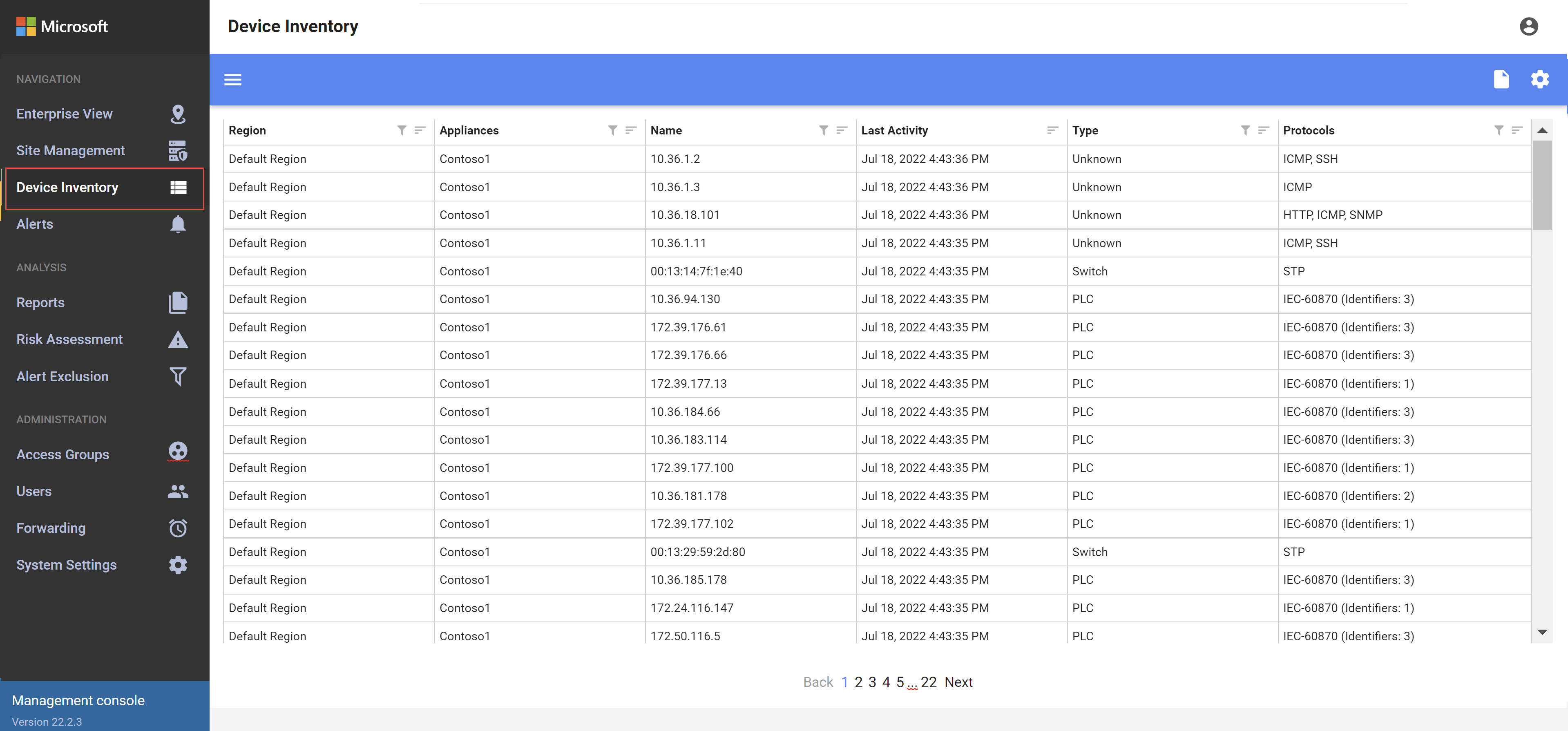Mengelola inventori perangkat OT Anda dari konsol manajemen lokal (Warisan)
Penting
Defender untuk IoT sekarang merekomendasikan penggunaan layanan cloud Microsoft atau infrastruktur TI yang ada untuk pemantauan pusat dan manajemen sensor, dan berencana untuk menghentikan konsol manajemen lokal pada 1 Januari 2025.
Untuk informasi selengkapnya, lihat Menyebarkan manajemen sensor OT hibrid atau air-gapped.
Gunakan halaman Inventaris perangkat dari konsol manajemen lokal untuk mengelola semua perangkat OT dan TI yang terdeteksi oleh sensor yang terhubung ke konsol tersebut. Identifikasi perangkat baru yang terdeteksi, perangkat yang mungkin memerlukan pemecahan masalah, dan banyak lagi.
Lihat Perangkat yang dipantau oleh Defender for IoT untuk informasi selengkapnya.
Tip
Secara bergantian, lihat inventori perangkat Anda dari portal Azure, atau dari konsol sensor OT.
Prasyarat
Sebelum melakukan prosedur dalam artikel ini, pastikan Anda memiliki:
Konsol manajemen lokal diinstal, diaktifkan, dan dikonfigurasi. Untuk melihat perangkat menurut zona, pastikan Anda telah mengonfigurasi situs dan zona di konsol manajemen lokal.
Satu atau OT sensor jaringan diinstal, dikonfigurasi, dan diaktifkan, dan terhubung ke konsol manajemen lokal Anda. Untuk melihat perangkat per zona, pastikan bahwa setiap sensor ditetapkan ke zona tertentu.
Akses ke konsol manajemen lokal dengan salah satu peran pengguna berikut:
Untuk melihat perangkat konsol manajemen lokal, masuk sebagai admin, Analis Keamanan, atau pengguna Penampil .
Untuk mengekspor atau mengimpor data, masuk sebagai pengguna Admin atau Analis Keamanan.
Untuk menggunakan CLI, akses CLI melalui SSH/Telnet sebagai pengguna istimewa.
Melihat inventaris perangkat
Untuk melihat perangkat yang terdeteksi di halaman Inventaris Perangkat di konsol manajemen lokal, kredensial masuk ke konsol manajemen lokal, lalu pilih Inventaris Perangkat.
Contohnya:
Gunakan salah satu opsi berikut untuk mengubah atau memfilter perangkat yang ditampilkan:
| Opsi | Langkah-langkah |
|---|---|
| Mengurutkan perangkat | Untuk mengurutkan kisi menurut kolom tertentu, pilih tombol Urutkan |
| Filter perangkat yang ditampilkan | 1. Pada kolom yang ingin Anda filter, pilih tombol Filter 2. Dalam kotak Filter, tentukan nilai filter Anda. Filter tidak disimpan saat Anda merefresh halaman Inventaris Perangkat. |
| Menyimpan filter | Untuk menyimpan kumpulan filter saat ini, pilih tombol Simpan Sebagai yang muncul di baris filter. |
| Memuat filter yang disimpan | Filter tersimpan tercantum di sebelah kiri, di panel Grup. 1. Pilih tombol Opsi  di toolbar untuk menampilkan panel Grup. di toolbar untuk menampilkan panel Grup. 2. Dalam daftar Filter Inventaris Perangkat, pilih filter tersimpan yang ingin Anda muat. |
Untuk informasi selengkapnya, lihat Data kolom inventori perangkat.
Melihat inventaris perangkat menurut zona
Untuk melihat pemberitahuan dari sensor OT yang terhubung untuk zona tertentu, gunakan halaman Manajemen Situs di konsol manajemen lokal.
Masuk ke konsol manajemen lokal Anda dan pilih Manajemen Situs.
Temukan situs dan zona yang ingin Anda lihat, menggunakan opsi pemfilteran di bagian atas sesuai kebutuhan:
- Konektivitas: Pilih untuk melihat hanya semua sensor OT, atau hanya sensor yang tersambung/terputus saja.
- Status Peningkatan: Pilih untuk melihat semua sensor OT, atau hanya yang memiliki status pembaruan perangkat lunak tertentu.
- Unit Bisnis: Pilih untuk melihat semua sensor OT, atau hanya sensor dari unit bisnis tertentu.
- Wilayah: Pilih untuk melihat semua sensor OT, atau hanya yang berasal dari wilayah tertentu.
Pilih Lihat inventaris perangkat untuk sensor OT tertentu untuk melompat ke inventaris perangkat untuk sensor OT tersebut.
Mengekspor inventaris perangkat ke CSV
Ekspor inventaris perangkat Anda ke file CSV untuk mengelola atau berbagi data di luar sensor OT.
Untuk mengekspor data inventori perangkat, pilih tombol Impor/Ekspor file![]() , lalu pilih salah satu hal berikut ini:
, lalu pilih salah satu hal berikut ini:
- Ekspor Tampilan Inventaris Perangkat: Hanya mengekspor perangkat yang saat ini ditampilkan, dengan filter yang saat ini diterapkan
- Ekspor Semua Inventaris Perangkat: Mengekspor seluruh inventaris perangkat, tanpa pemfilteran
Simpan file yang diekspor secara lokal.
Catatan
Format tanggal pada konsol manajemen lokal selalu diatur ke DD/MM/YYYY. Kami menyarankan agar Anda menggunakan format tanggal yang sama pada komputer mana pun tempat Anda akan membuka file inventaris yang diekspor untuk memastikan bahwa tanggal dalam file inventori yang diekspor ditampilkan dengan benar.
Menambahkan ke dan menyempurnakan data inventaris perangkat
Gunakan informasi dari sumber lain, seperti CMDB, DNS, firewall, dan API Web, untuk menyempurnakan data yang ditampilkan di inventaris perangkat Anda. Misalnya, gunakan data yang disempurnakan untuk menyajikan informasi tentang item berikut ini:
- Tanggal pembelian perangkat dan tanggal akhir garansi
- Pengguna yang bertanggung jawab atas setiap perangkat
- Tiket yang dibuka untuk perangkat
- Tanggal terakhir saat firmware ditingkatkan
- Perangkat yang diizinkan akses ke internet
- Perangkat yang menjalankan aplikasi antivirus aktif
- Pengguna yang masuk ke perangkat
Data yang ditambahkan dan disempurnakan ditampilkan sebagai kolom tambahan, selain kolom yang ada yang tersedia di halaman Inventaris perangkat konsol manajemen lokal.
Tingkatkan data dengan menambahkannya secara manual atau dengan menjalankan versi kustomisasi dari sampel skrip otomatisasi kami. Anda juga dapat membuka tiket dukungan untuk menyiapkan sistem Anda untuk menerima kueri API Web.
Misalnya, gambar berikut menunjukkan contoh bagaimana Anda dapat menggunakan data yang disempurnakan dalam inventaris perangkat:
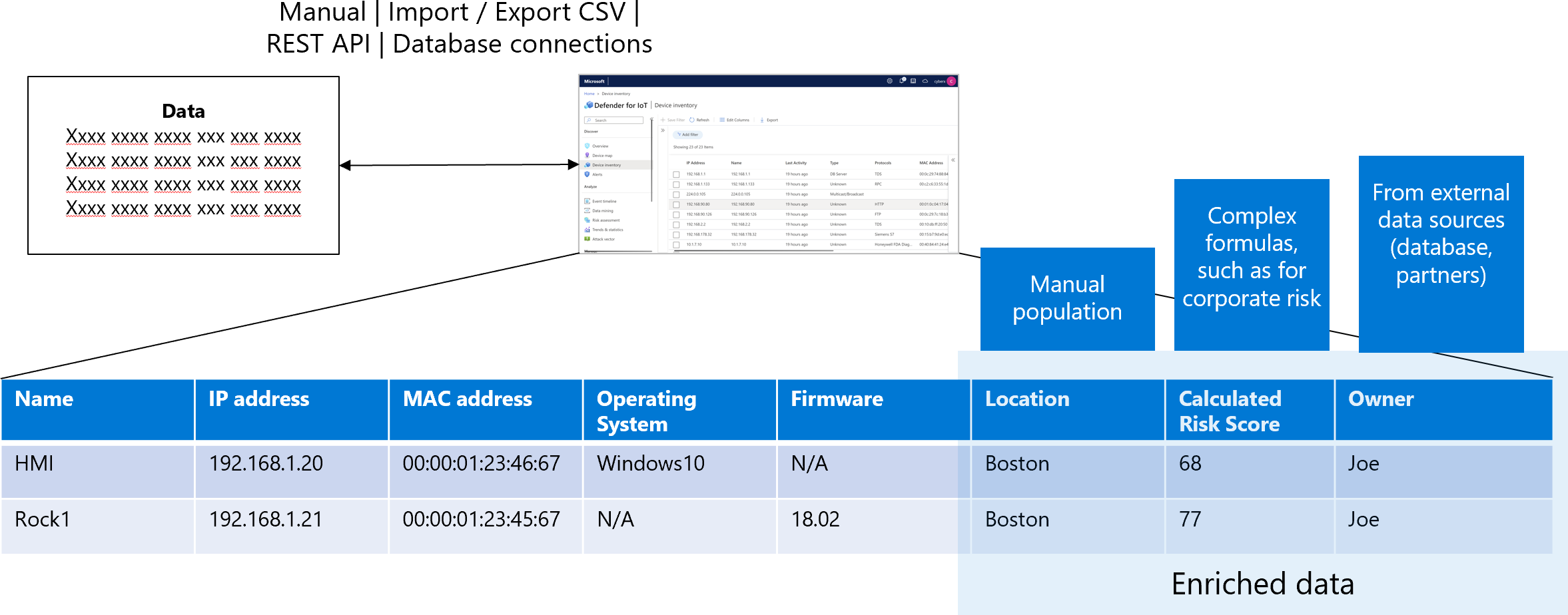
Untuk menyempurnakan data Anda secara manual:
Masuk ke konsol manajemen lokal Anda, dan pilih Inventaris perangkat.
Di kanan atas, pilih tombol Pengaturan
 untuk membuka dialog Pengaturan Inventori Perangkat.
untuk membuka dialog Pengaturan Inventori Perangkat.Dalam kotak dialog Pengaturan Inventaris Perangkat, pilih TAMBAHKAN KOLOM KUSTOM..
Di kotak dialog Tambahkan Kolom Kustom, tambahkan nama kolom baru menggunakan hingga 250 karakter UTF.
Pilih SIMPAN>MANUAL. Item baru muncul dalam kotak dialog Pengaturan Inventaris Perangkat.
Di sudut kanan atas jendela Inventori Perangkat, pilih tombol> Impor/Ekspor file
 Ekspor Semua Inventarit Perangkat.
Ekspor Semua Inventarit Perangkat.File CSV dibuat dengan data yang ditampilkan.
Unduh dan buka file CSV untuk pengeditan, dan tambahkan informasi Anda secara manual ke kolom baru.
Kembali ke halaman Inventori perangkat, di kanan atas, pilih tombol Impor/Ekspor file
 lagi >Impor Kolom Input Manual. Telusuri dan pilih file CSV Anda yang telah diedit.
lagi >Impor Kolom Input Manual. Telusuri dan pilih file CSV Anda yang telah diedit.
Data baru muncul di kisi Inventaris Perangkat.
Mengambil data inventaris perangkat melalui API
Anda dapat mengambil berbagai informasi perangkat yang terdeteksi oleh sensor terkelola dan mengintegrasikan informasi tersebut dengan sistem mitra.
Contohnya:
Mengambil sensor, zona, ID situs, alamat IP, alamat MAC, firmware, protokol, dan informasi vendor.
Filter informasi tersebut berdasarkan salah satu nilai berikut:
Perangkat resmi dan tidak resmi.
Perangkat yang terkait dengan situs tertentu.
Perangkat yang terkait dengan zona tertentu.
Perangkat yang terkait dengan sensor tertentu.
Untuk informasi selengkapnya, lihat Defender untuk sensor IoT dan API konsol manajemen.
Langkah berikutnya
Untuk informasi selengkapnya, lihat: